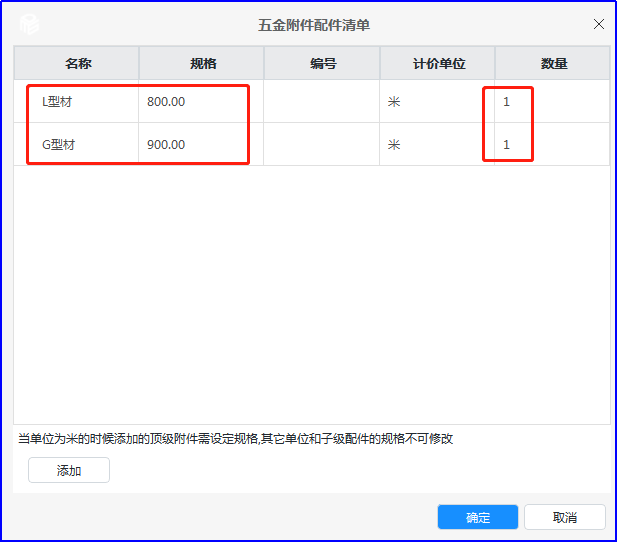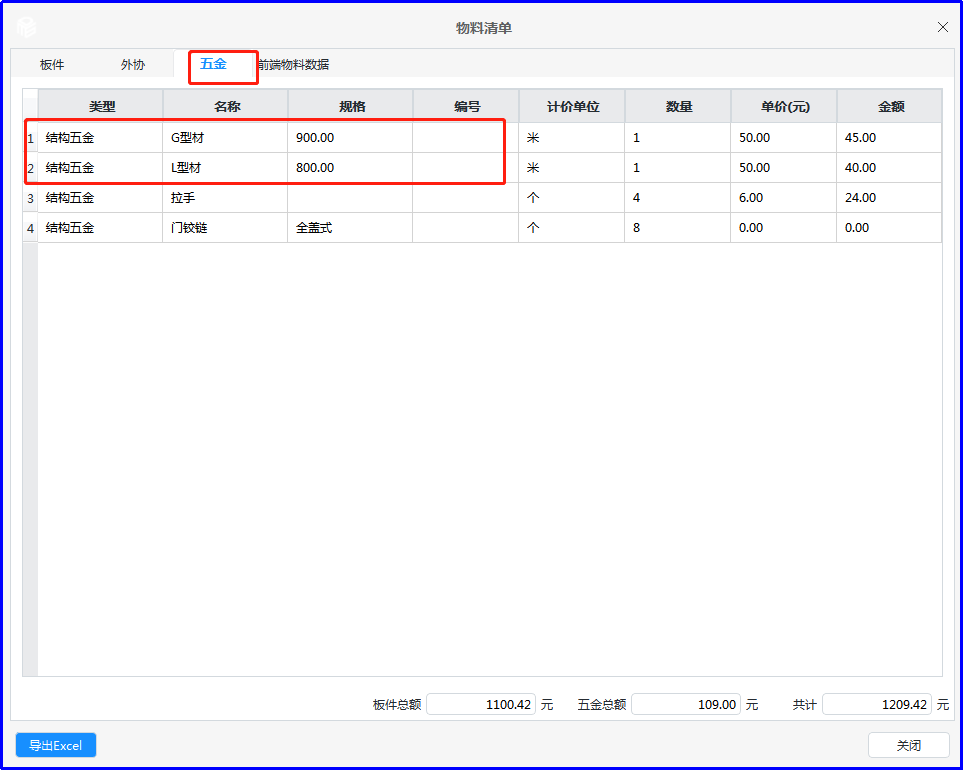免拉手橱柜制作-DMS我的库
定义:在设计拆单软件里面制作好L型/C型免拉手开缺橱柜,保存在我的库里面,需要使用时,通过我的库进行添加使用,型材料清单使用添加附件的方式进行添加
学习目标:掌握在设计拆单软件这种免拉手工艺橱柜及订单设计使用方法;
1、首先登录设计拆单软件,创建设计方案,选择橱柜框架进行添加
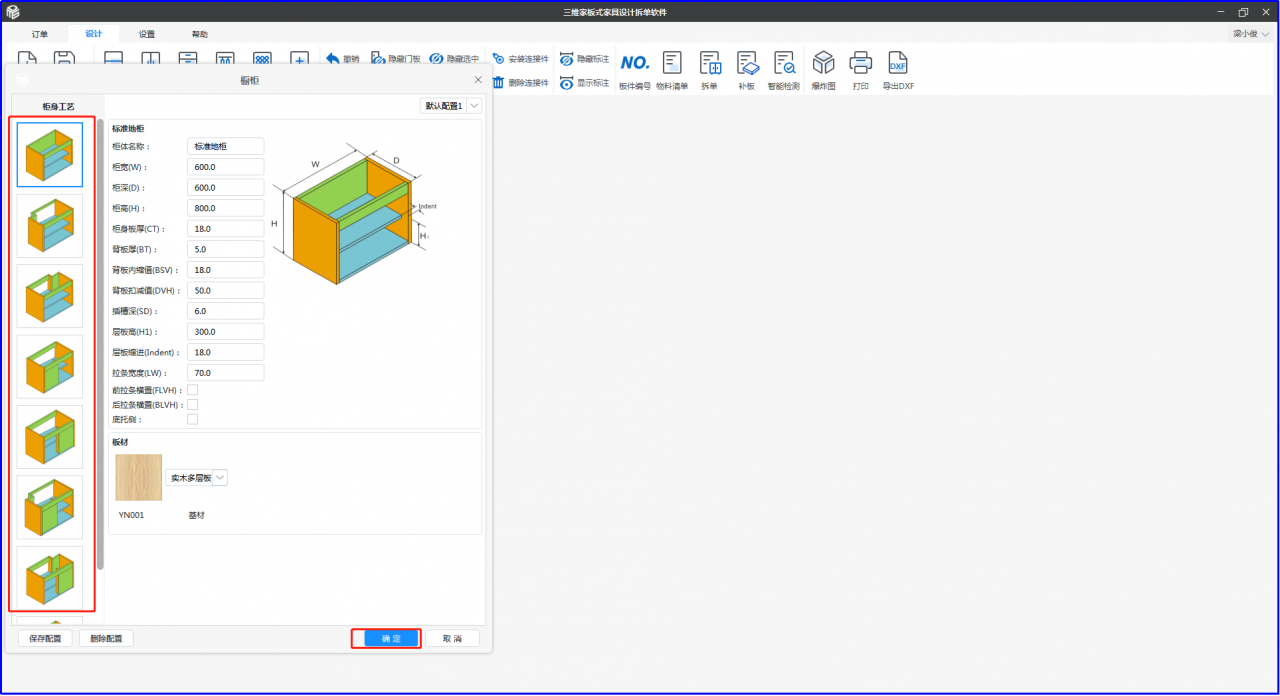
2、选择需要开缺的侧板,选择造型工具,可以通过自由绘制或导出CAD的等方式进行制作异型板
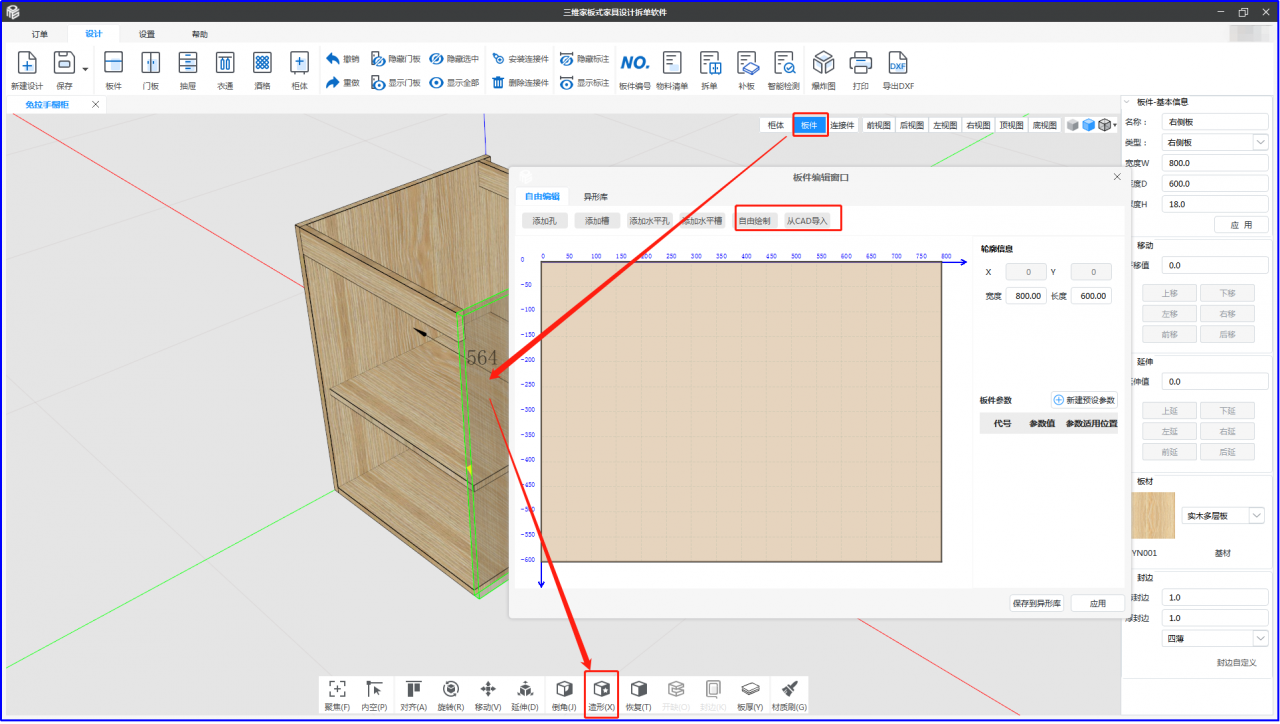
3、以自由绘制为列进行讲解:①、选择原板件的轮廓,按Delete键进行删除
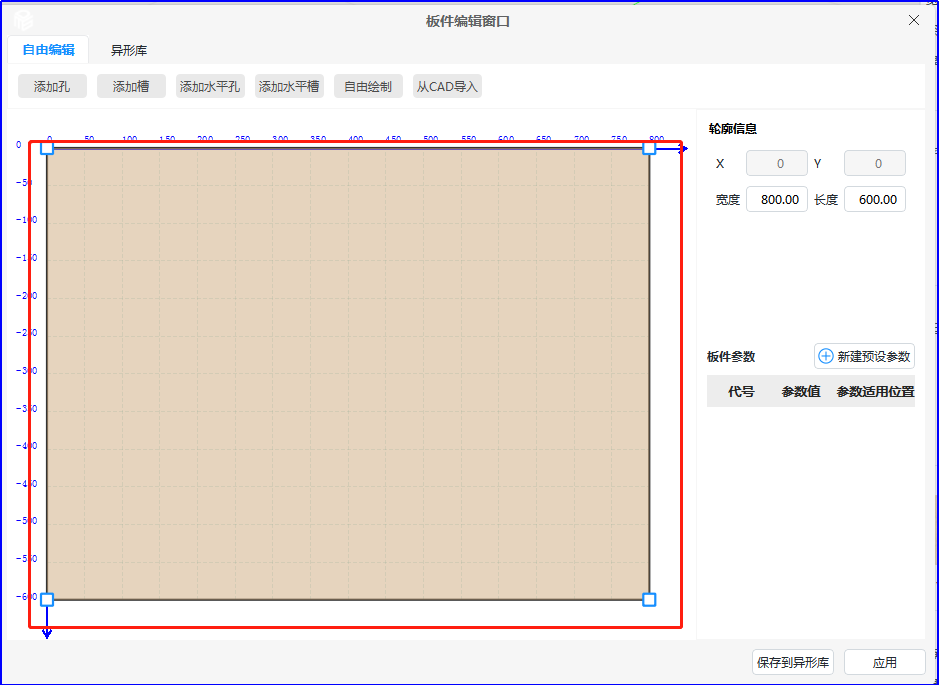
②、选择自由绘制,绘制板件的造型,再通过选择点进行精准调整板件尺寸信息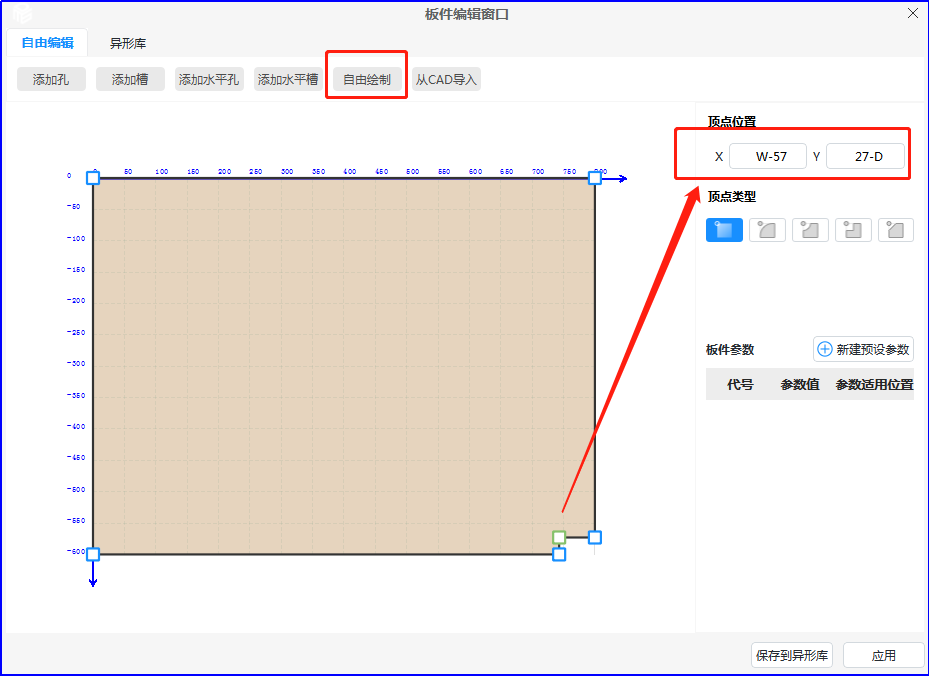
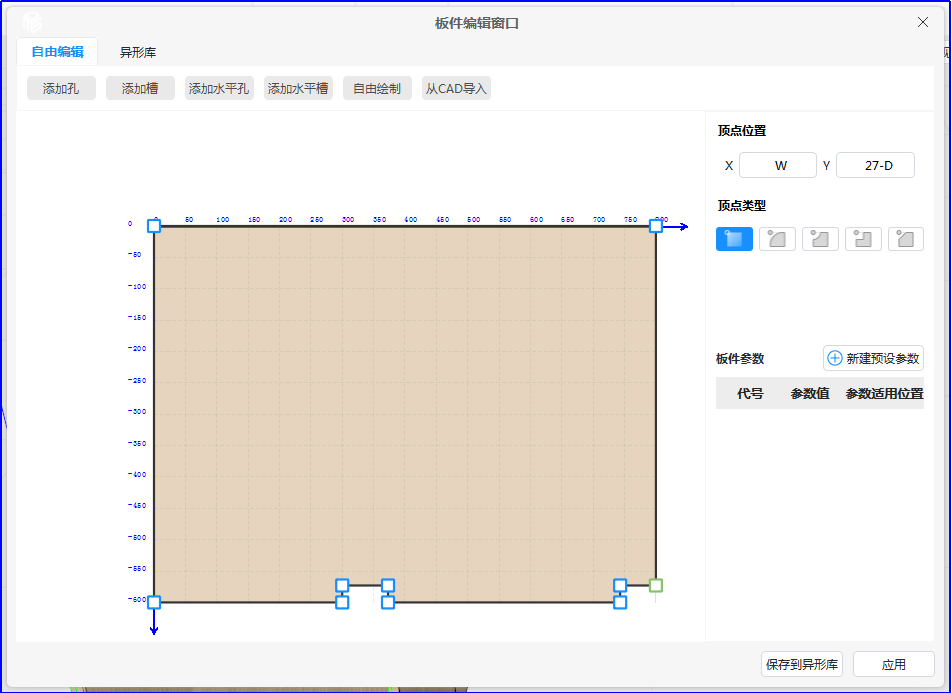
③、调整完成后可以点击应用,并且将该异型板件保存到异型库里面,下次可直接通过异型库里面进行选择应用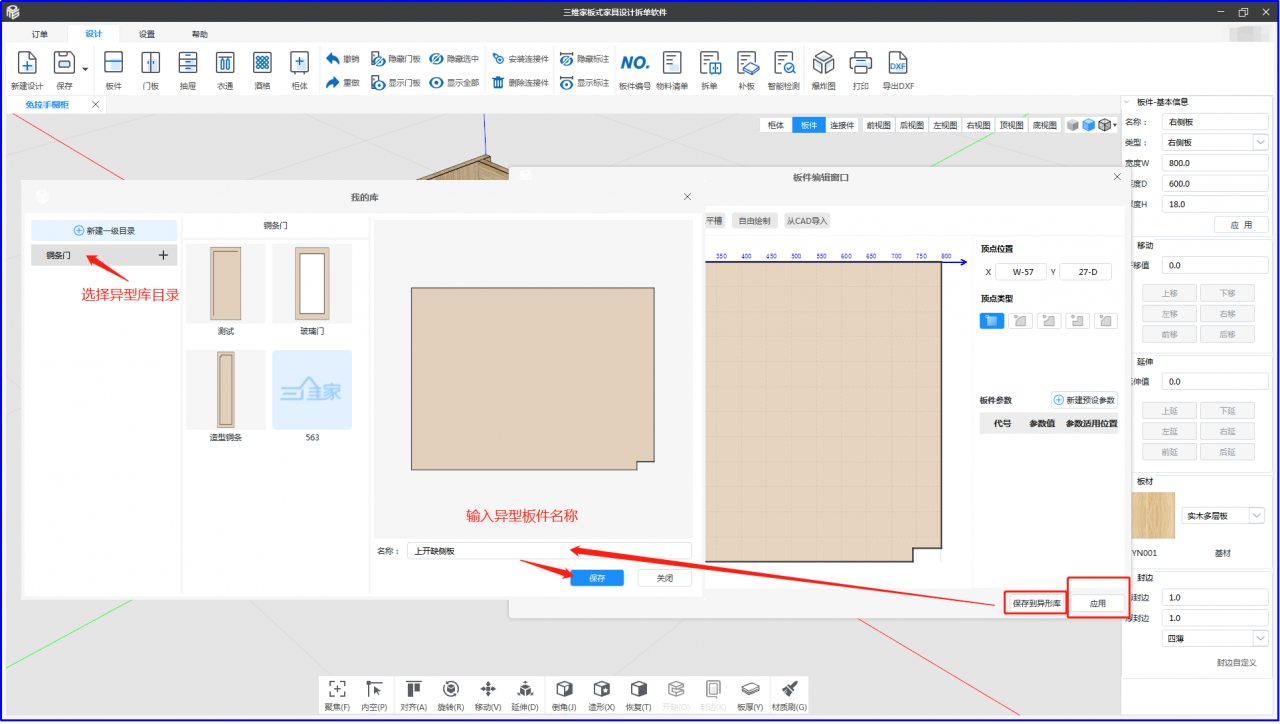
4、板件模式选择拉条,选择移动功能输入移动值,点击回车,将前挡板移动到和缺口处对齐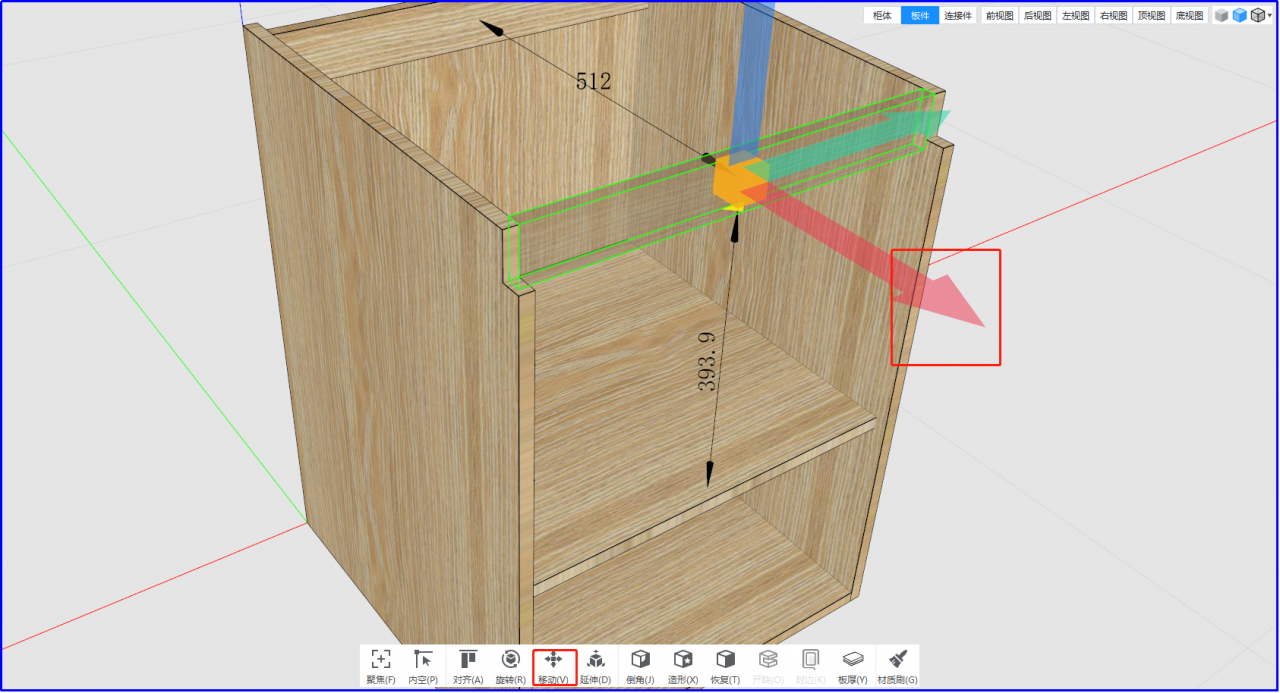
5、通过延伸工具进行选择生成门板的内空,点击门板,选择门板样式,调整门板盖值点击确定
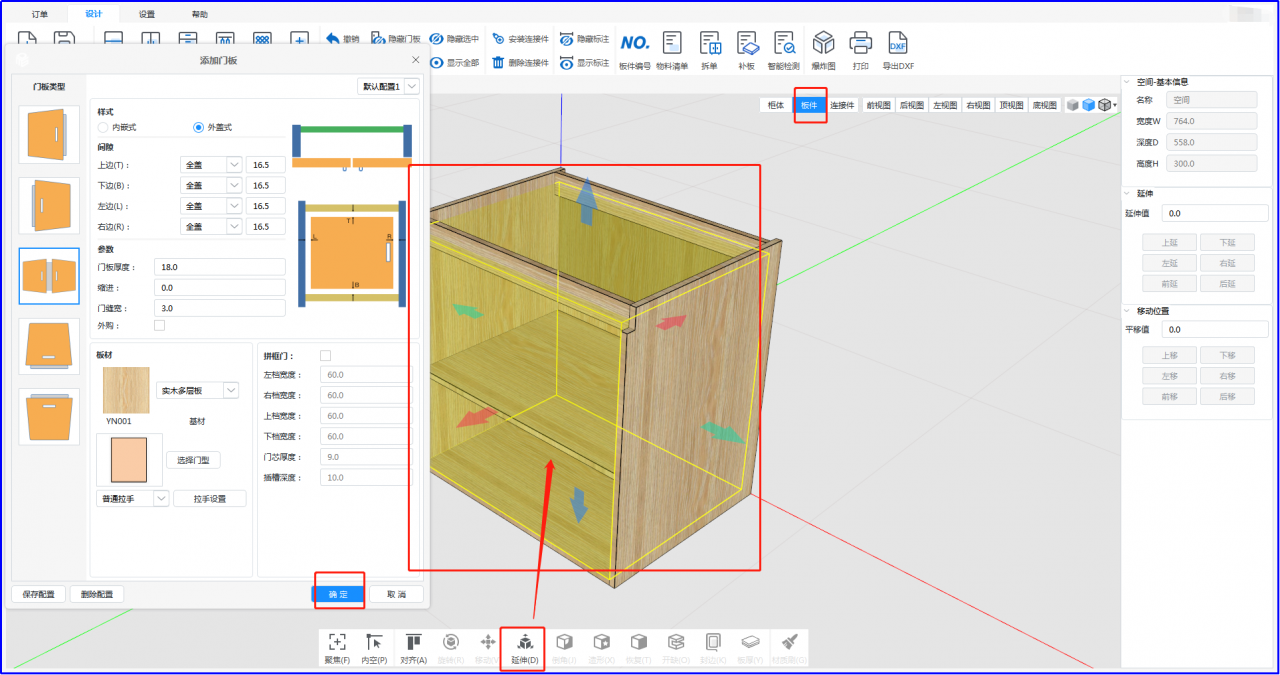
6、柜体模式选择到柜体,点击存入我的库,选择保存的目录,输入柜体名称点击保存即可
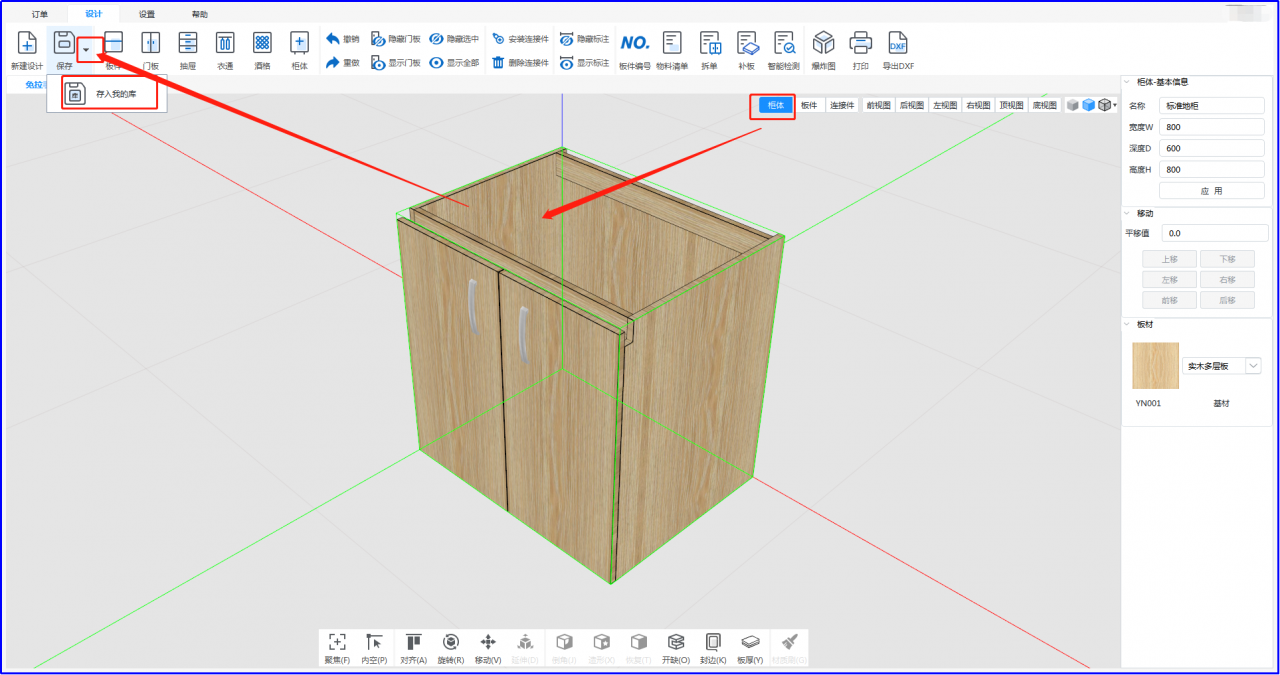
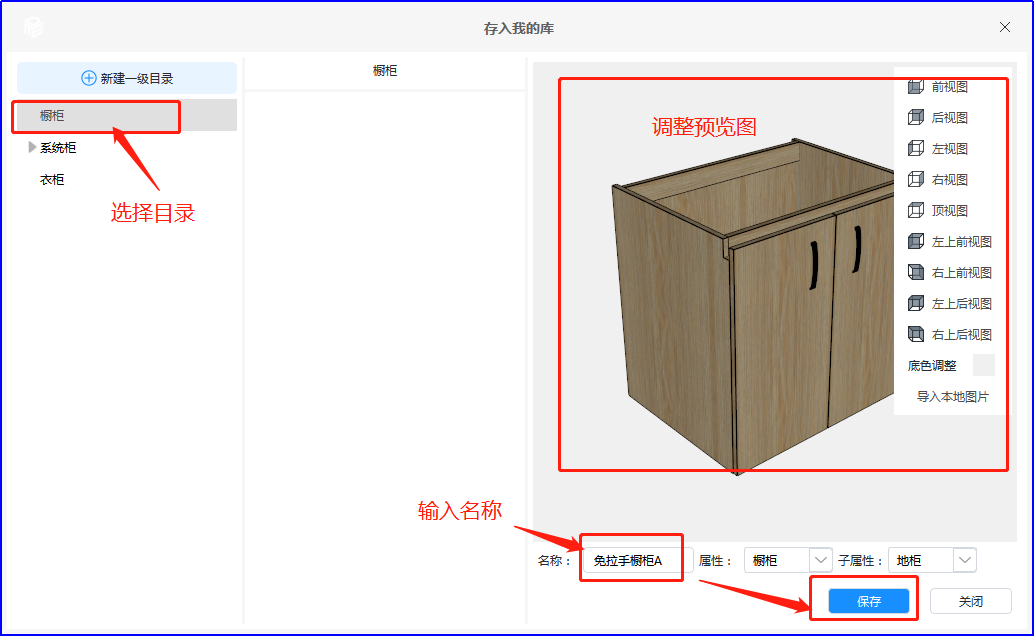
7、下次需要使用该种免拉手橱柜时,可通过我的库里面进行添加,添加出来的柜体满足二次编辑调整
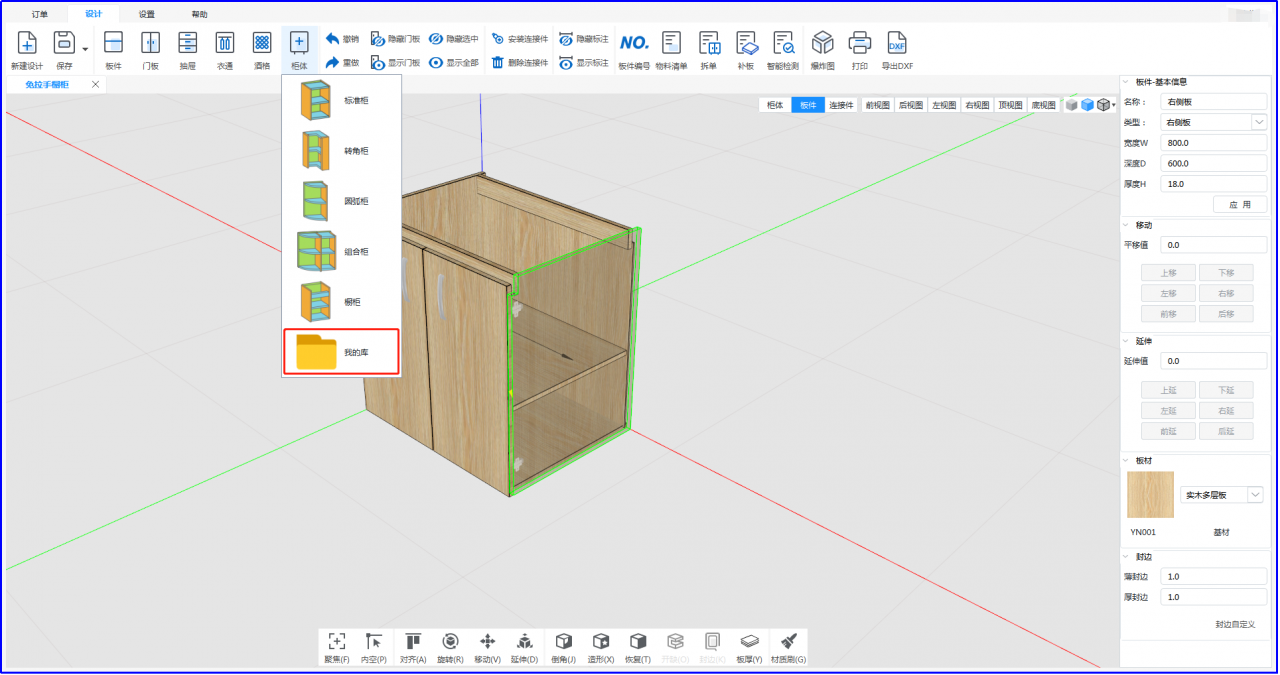
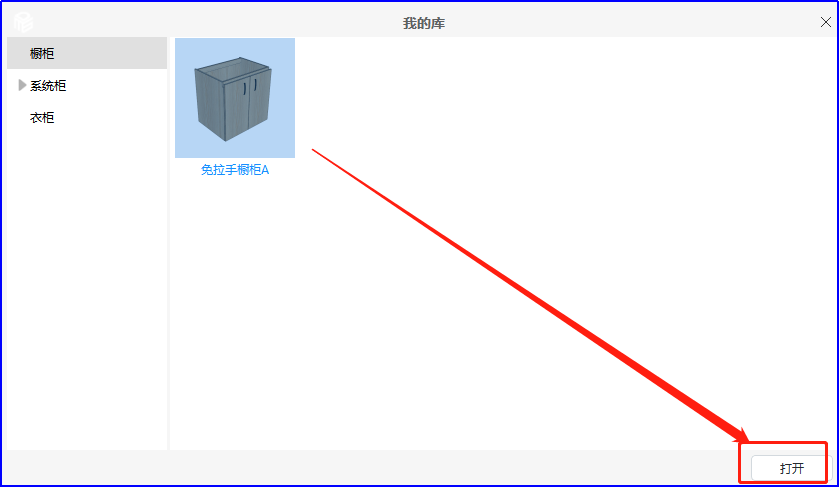
8、型材料清单输出:①在设置页面点击报价-选择“五金”,在五金报价里面进行添加型材的报价的信息,点击保存
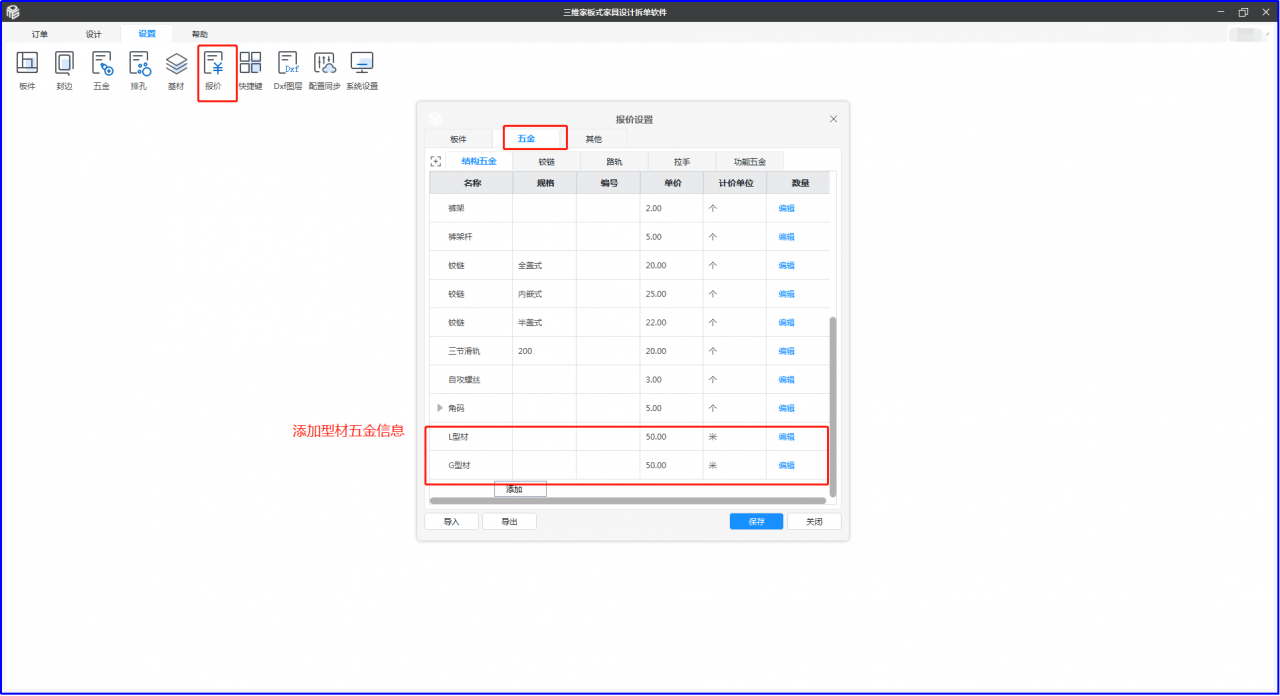
9、选择柜体鼠标右键选择“添加附件”,选择添加,勾选需要添加的型材信息,点击确定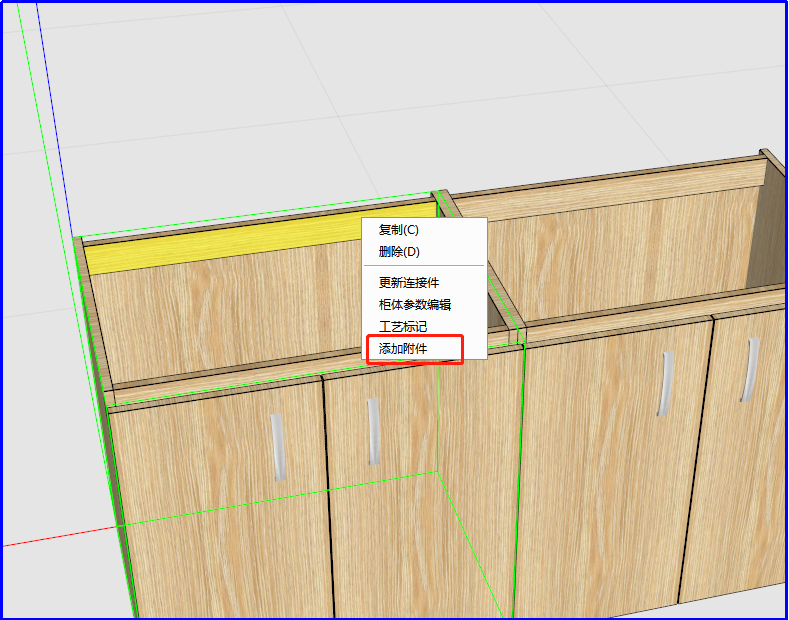
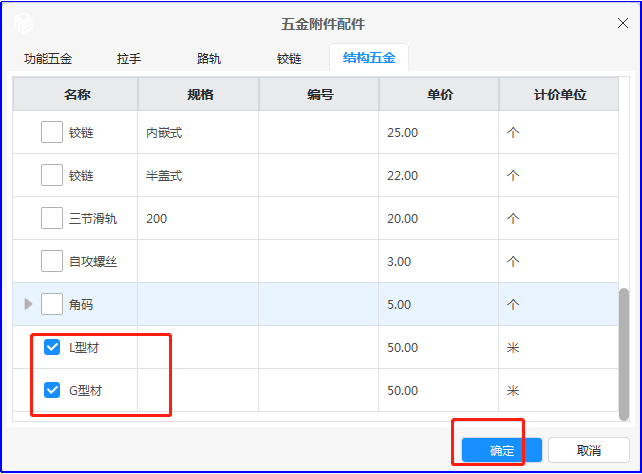
10、输入型材的尺寸规格和数量,点击确定,在物料清单里面会进行输出型材的清单